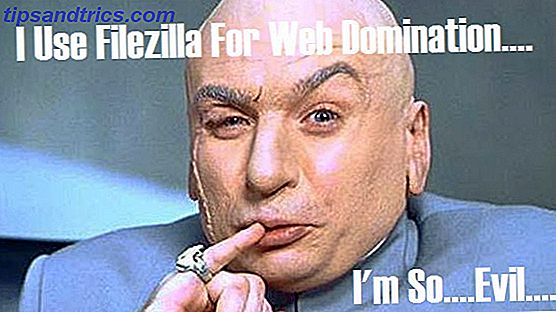
Las aplicaciones portátiles lo hacen independiente. Almacenado en una memoria USB o en su carpeta de Dropbox, todas sus herramientas esenciales estarán a su alcance dondequiera que vaya. Y no tendrá que instalar nada en la computadora que esté utilizando, lo cual es una ventaja si la computadora no es suya, y no tiene los derechos de administrador para instalar algo.
En los últimos años, he creado una gran colección de aplicaciones portátiles, y se encuentran en una carpeta bien organizada en mi cuenta de Dropbox. Esto significa que están listos y esperando cada vez que inicie sesión en una computadora con Windows. Sin embargo, al final, tengo muchas aplicaciones portátiles (y hay bastantes que he recopilado pero que nunca uso), pero hay algunas de las que realmente no podría manejar en el transcurso de mi trabajo diario.
Un navegador es obviamente uno (Chrome y Firefox), un programa de chat es otro (Skype y Pidgin), pero debido a que poseo varios sitios web, una aplicación portátil que encuentro realmente invaluable es el programa FTP FileZilla Portable. Sin acceso a los archivos de configuración de mi sitio web, no conseguiría nada y mis planes para una dominación total de Internet no sucederían.
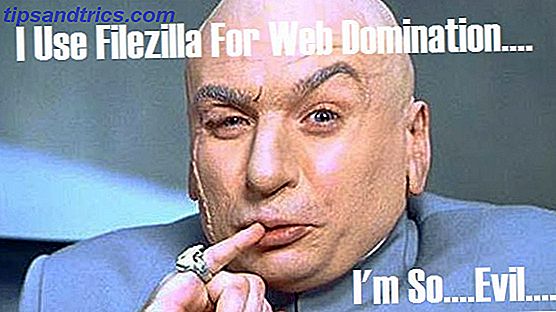
¿Qué es FileZilla?
Para aquellos de ustedes que no lo saben, FTP significa F ile T ransfer P rotocol, y es la capacidad de transferir archivos entre una computadora y un servidor web. También puede usar un cliente FTP para eliminar archivos del servidor web.
He usado FileZilla durante más de 6 años, y domina el mercado de clientes FTP, pero el hecho de que algo domine su campo no significa necesariamente que sea el mejor. También podría significar que sus rivales son bastante malos.
Así que hoy voy a hacer un recorrido rápido de FileZilla para probar sus chuletas, luego compararlo con FireFTP, que es otro cliente FTP portátil, del cual he escuchado cosas buenas.
FileZilla Up Close & Personal
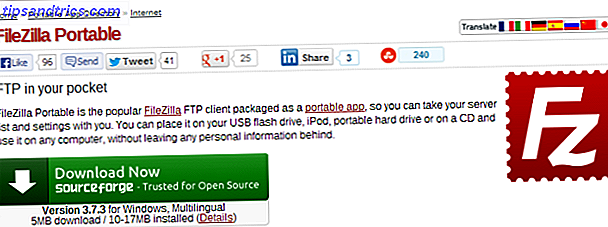
Lo extraño de FileZilla es que la versión portátil no se ve en su sitio web oficial. Entonces, se te perdonaría por pensar que no había una versión portátil disponible. Para obtener la versión portátil, debe dirigirse al excelente sitio web de Aplicaciones portátiles y descargarlo desde allí. Al hacer clic en el enlace de descarga, accederá a SourceForge y, a partir de allí, obtendrá un archivo " .paf.exe ".

Cuando hace doble clic en el archivo y comienza el proceso, descomprime los archivos y los coloca en su computadora. Dirá que está "instalando" los archivos pero es portátil, en realidad no se está instalando nada, así que no se preocupe. Simplemente están siendo desempaquetados en una carpeta para ti.
Cuando hace doble clic en la carpeta que acaba de crear, verá lo siguiente:
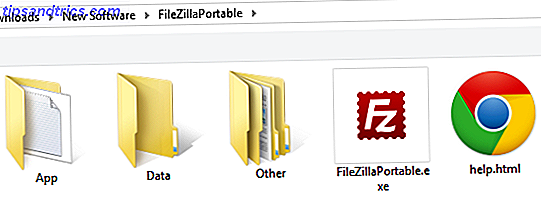
El único archivo con el que debe preocuparse es el archivo FileZillaPortable.exe. El resto puede (y debe) dejarse en paz (a menos que desee leer la página de ayuda).
Así que adelante y haga doble clic en el archivo FileZillaPortable.exe, y la aplicación se abrirá.
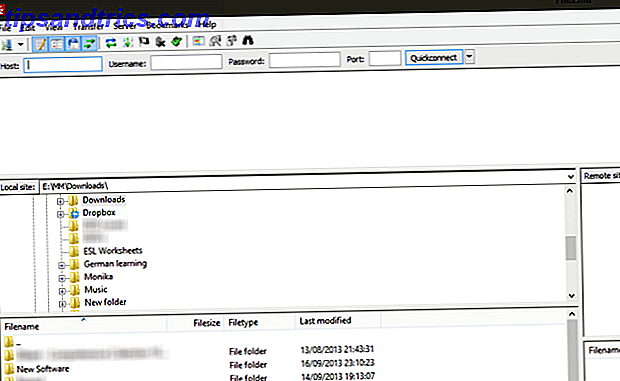
En el lado izquierdo están los archivos de su computadora local, y a la derecha, el espacio en blanco será el área donde aparecerán los archivos de su servidor web, una vez que haya iniciado sesión. Proceda a ingresar los detalles de su FTP en la parte superior de la aplicación. Si no está seguro de cuáles son, simplemente pregúntele a su empresa de alojamiento web. Y si el nombre de usuario y la contraseña son correctos, debería ver esto:
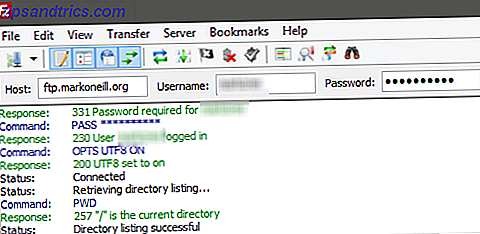
También verá a la derecha que aparecieron los archivos de su sitio web.
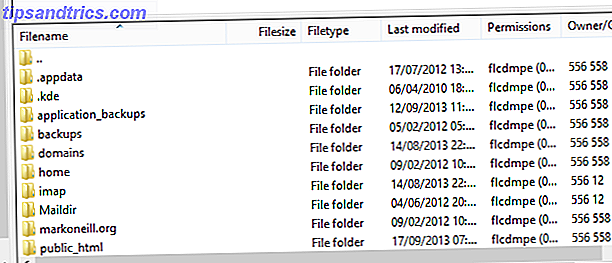
A continuación, haga clic en las carpetas y haga lo que necesita hacer (mover, insertar, eliminar, etc.). Si desea volver a una carpeta, puede hacer clic en los dos puntos pequeños en el punto y le devolverá un nivel.
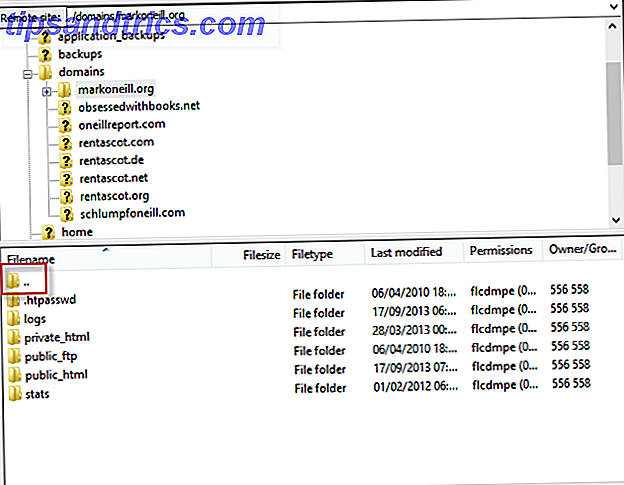
Mover archivos entre su computadora y su servidor web es tan simple como arrastrar el archivo ay desde la ventana de su computadora a la ventana de su servidor web. Tan pronto como suelte el archivo con el mouse, el proceso de carga / descarga se iniciará automáticamente. Esto es lo que amo de FileZilla: curva de aprendizaje absolutamente nula.
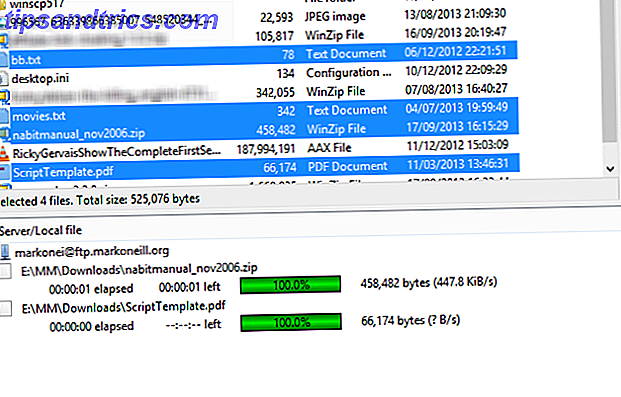
Otras características Cool FileZilla:
- Conexiones con pestañas: ¿necesita tener más de una conexión abierta al mismo tiempo para diferentes dominios? A continuación, abra una nueva pestaña y conéctese al segundo servidor.
- Detalles de FTP guardados en la aplicación: una vez que ingrese los detalles de su FTP en FileZilla por primera vez, los recordará por usted, y luego podrá iniciar sesión rápidamente con la función " QuickConnect ". Limpiar la información también es fácil, así que no te preocupes por cuestiones de privacidad.
- Imponer límites de velocidad de descarga y carga: si tiene una computadora vieja y se está desacelerando debido a la actividad intensiva de FileZilla, puede reducir la velocidad a un nivel más manejable.
Consulte también nuestra revisión detallada de las transferencias de archivos FTP de FileZilla Master en todos sus sitios con FileZilla Master Transferencias de archivos FTP en todos sus sitios con FileZilla Una gran cantidad de clientes FTP de la antigüedad tuvieron problemas cuando se trataba de grandes transferencias de archivos. Las aplicaciones experimentaron los tiempos de espera habituales que esperarías cuando la computadora permanezca allí durante 15 o más ... Leer más.
¿Por qué debería usar FileZilla?
Simplemente, es la aplicación más fácil que podrías esperar encontrar. Suponiendo que tiene los detalles de FTP para el dominio en cuestión, solo tiene que iniciar sesión. Luego, se trata de arrastrar y soltar con el mouse. No podría ser más fácil.
FireFTP
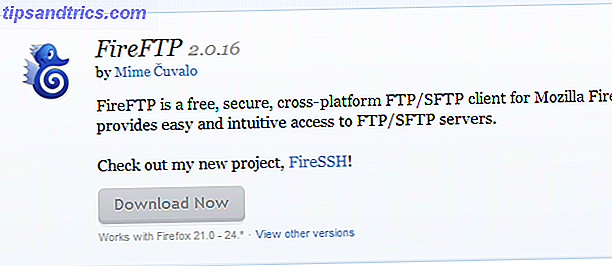
Ahora es el momento de comparar al campeón reinante contra otro cliente FTP del que he escuchado algunas cosas buenas: FireFTP, que es un cliente FTP para el navegador Mozilla Firefox. Y puede fácilmente hacerlo portátil mediante el uso del excelente navegador portátil Firefox.
Instale el complemento y arrastre el icono FireFTP a la barra del navegador. Al hacer clic en el ícono, se abrirá el cliente FTP, y deberá configurar los detalles de su FTP en la esquina superior izquierda. Luego haga clic en "conectar" .
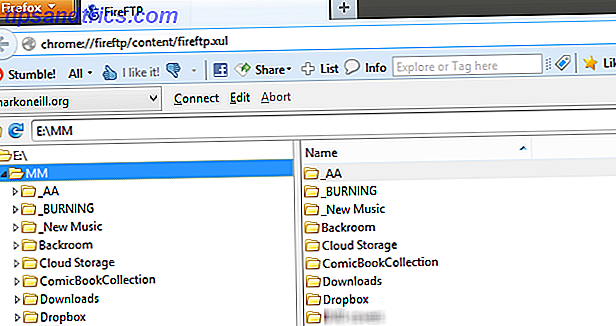
Una de las cosas buenas de FireFTP es que cada ventana tiene un panel doble, por lo que puede hacer clic en una carpeta a la izquierda y ver el contenido de esa carpeta a la derecha. Esto hace que sea mucho más fácil ver el contenido de una carpeta si está buscando algo.
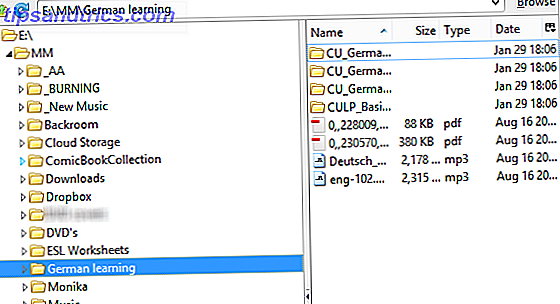
Con FireFTP, tiene dos opciones para transferir archivos. Puede arrastrar y soltar con el mouse, o puede resaltar el archivo / carpeta y hacer clic en la flecha correspondiente para moverlo.
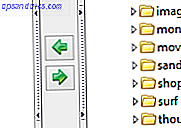
También eche un vistazo a nuestra revisión en profundidad de FireFTP FireFTP es un poderoso cliente FTP de Firefox que puede usar en su navegador FireFTP es un potente cliente FTP de Firefox que puede usar en su navegador. Si alguna vez ha realizado algún tipo de administración web, entonces probablemente haya usado FTP en algún momento u otro. La mayoría de los servidores web tendrán un cargador de archivos primitivo que puede usar directamente desde su ... Leer más.
¿Por qué debería usar FireFTP?
Si usa Firefox como su navegador predeterminado, tener su cliente FTP en el mismo lugar puede ser extremadamente conveniente. Todo puede mantenerse dentro del navegador, y elimina la necesidad de un cliente FTP de escritorio por separado como FileZilla.
Conclusión
A pesar de que FireFTP me impresionó, creo que todavía me quedaré con FileZilla. ¿Por qué? Porque FireFTP es bastante simplista. Le permite conectarse a su servidor web, hacer lo que necesita hacer, y eso es todo. No hay funciones especiales, ni siquiera conexiones simultáneas con pestañas.
Sin embargo, si usted es el tipo de persona a la que le gustan las aplicaciones sencillas y que vive dentro del navegador Firefox, le puede gustar la conveniencia de tener un cliente FTP allí mismo para cuando lo necesite. Para todos los demás, FileZilla es el que se queda, en mi opinión. En consecuencia, FileZilla es una de nuestras mejores aplicaciones de Windows.
Háganos saber en los comentarios si está de acuerdo.
Créditos de las imágenes: Schicker Stick Via Flickr

![Ojos satelitales: fondos de pantalla del mapa en función de su ubicación actual [Mac]](https://www.tipsandtrics.com/img/mac/223/satellite-eyes-map-wallpapers-based-your-current-location.jpg)
![Quicksand: Sincroniza automáticamente sus archivos recientes en la nube [Mac]](https://www.tipsandtrics.com/img/mac/387/quicksand-automatically-syncs-your-recent-files-cloud.png)